1、右键点击“计算机”-“属性”。

2、点击对话框左上角的“系统保护”。【创建过还原点的小伙伴直接跳到步骤5】

3、【这一步用于从来没有创建过还原点的小伙伴】这里点击C盘,然后点击"配置"。
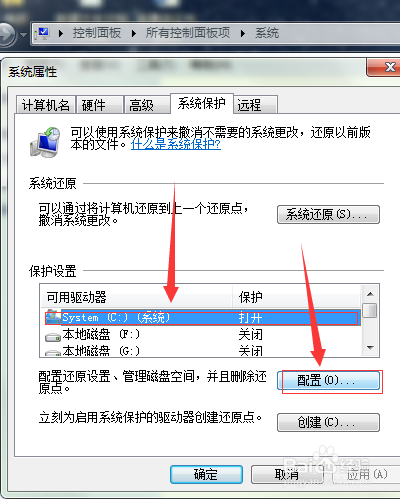
4、【这一步用于从来没有创建过还原点的小伙伴】这里选择第一种方式,然后选择配置空间大小,一般有几百兆就够了。

5、这里选中c盘,点击“创建”。
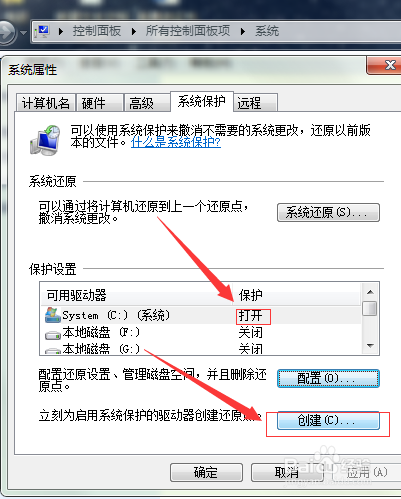
6、然后输入名字的地方小编建议输入当前日期,简洁明了,然后点击确定。
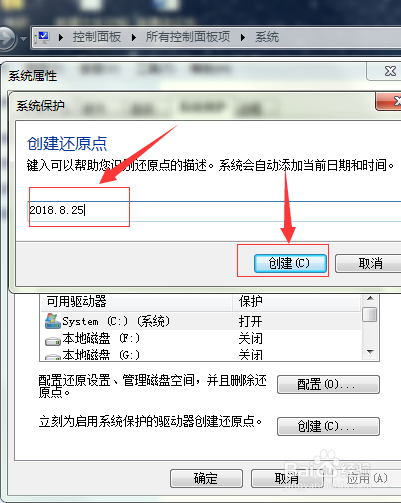
7、等待电脑创建完成,直到显示“已成功创建还原点”。如果酋篚靶高需要还原就点击步骤3的“系统还原”然后按照自己需要选中就可以。

